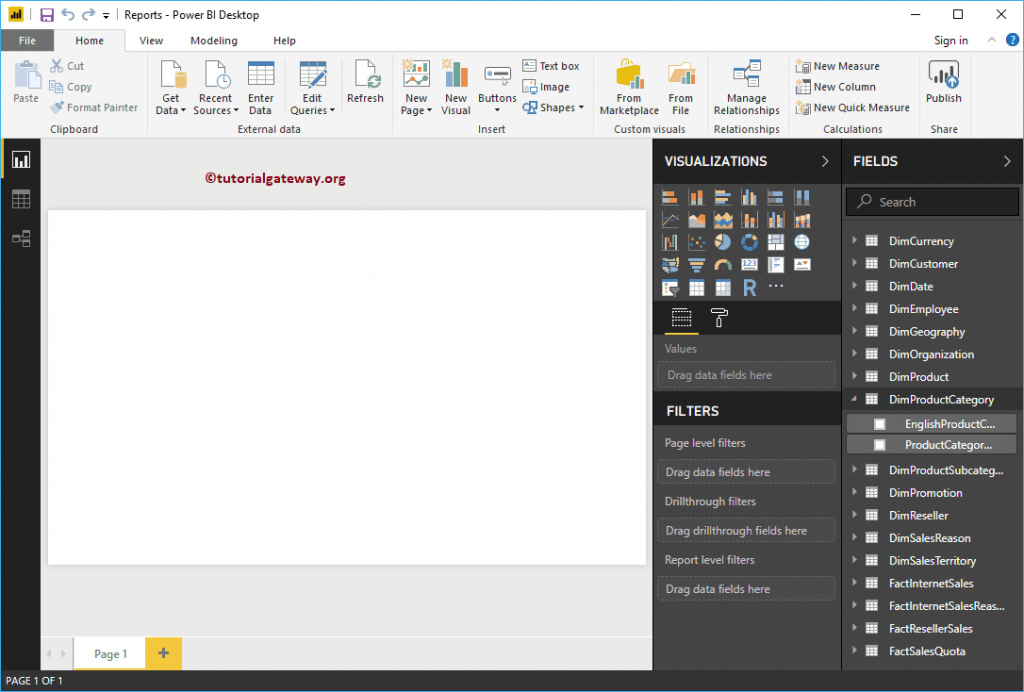به طور کلی، داده هایی که از منبع داده بارگذاری میکنیم، ممکن است برخی از ستونهایی را داشته باشد که برای هدف تجزیه و تحلیل مورد نیاز نباشد. در این مقاله، مراحل مورد نیاز برای حذف ستونها از جداول در Power BI را به شما نشان خواهیم داد.
اگر هنوز با پاور بی ای اشنا نیستید خواندن مطالب زیر را به شما توصیه می کنیم:
قسمت اول: آشنایی با نرم افزار پاور بی ای
نحوه حذف ستون ها از جداول در Power BI
به منظور حذف ستونهایِ غیر ضروری از جداول موجود، لطفاً روی گزینه Edit Queries در تب (Home) کلیک کنید.
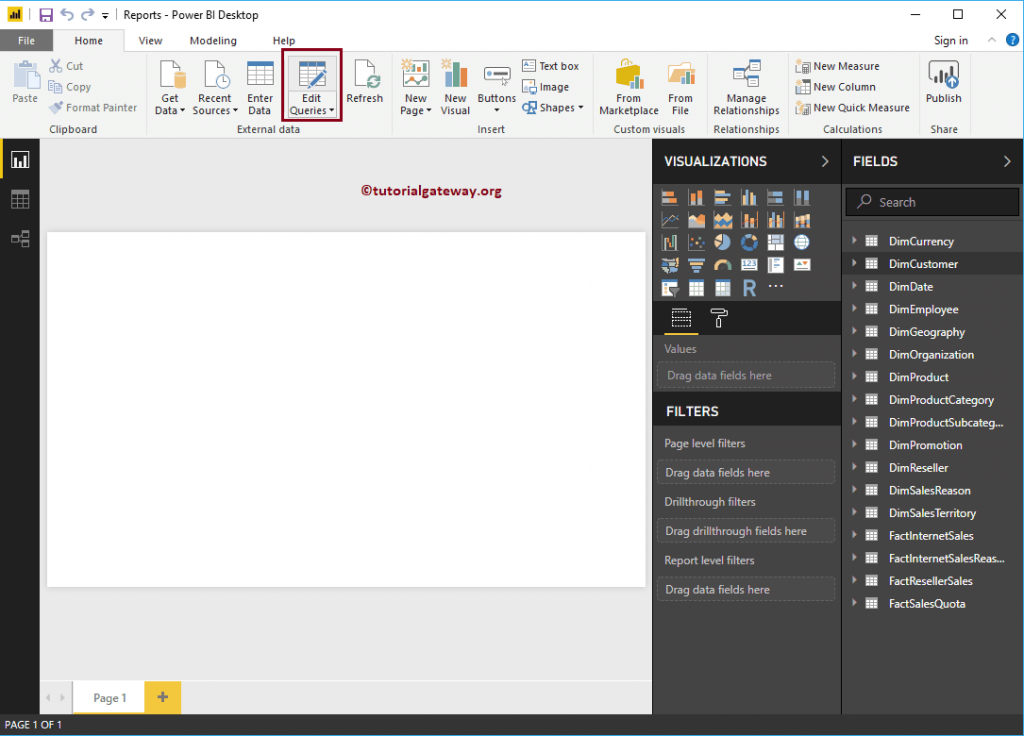
با کلیک بر روی گزینه Edit Queries پنجره جدیدی تحت عنوانِ Power Query Editor باز میگردد.
- Queries: در این قسمت لیستی از جداول که در دسترس هستند به شما نمایش داده میشود.
- نمایش داده (ردیف ها و ستون های) که در جدول انتخاب شده موجود هستند.
- Properties: نام جدول انتخاب شده. میتوانید از این بخش برای تغییر نام جدول جهت معناداری بیشتر استفاده کنید.
- Applied steps: مراحلی را که در این جدول انجام میدهیم، فهرست میکنیم.
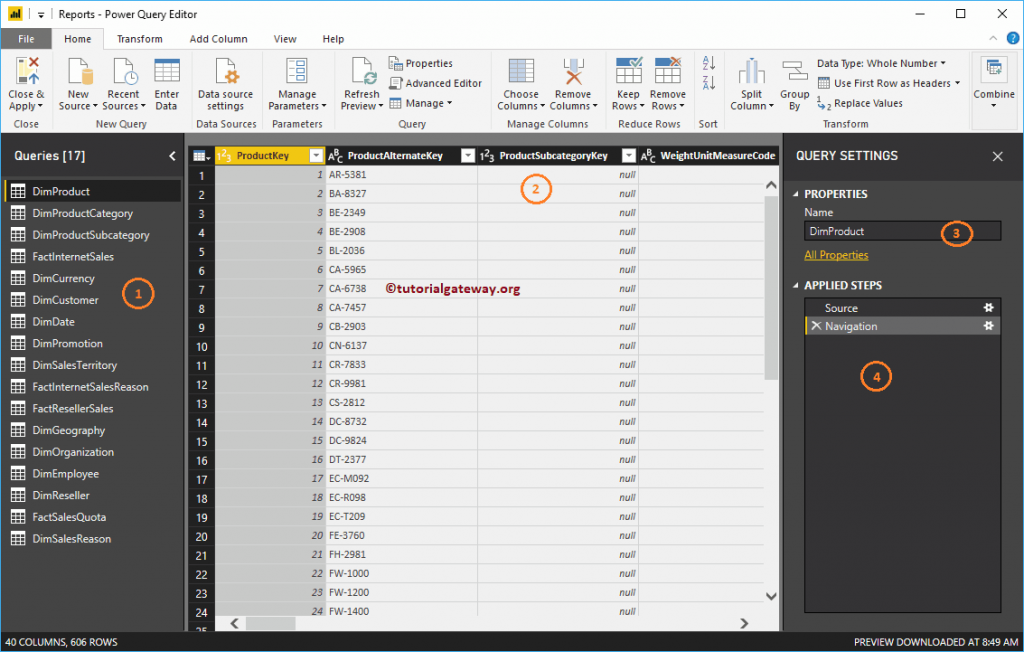
نکته: شما میتوانید ستون مورد نیاز را انتخاب کنید یا با کلید ترکیبی+ Ctrl ستونهای انتخابی از میان چند ستون) انتخاب کرده و دکمه Delete از صفحه کلید خود را فشار دهید.
برای نشان دادنِ این موضوع، چند ستون را از جدول تحت عنوانِ Dim Product Category حذف خواهیم کرد.
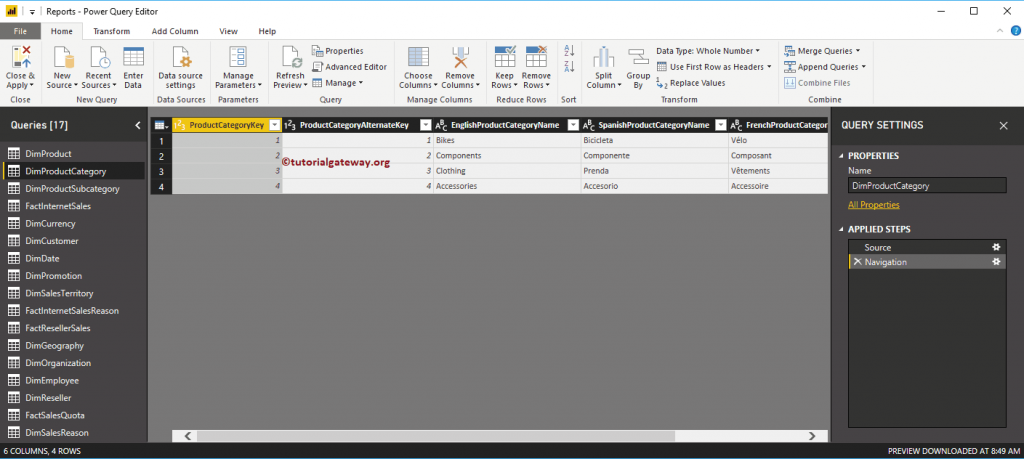
حذف ستون ها از جداول در Power BI روش اول
لطفاَ ستونی را که میخواهید آن را حذف کنید، انتخاب کنید. سپس، روی آن راست کلیک کرده و گزینه Remove (حذف) را از منوی context انتخاب کنید.
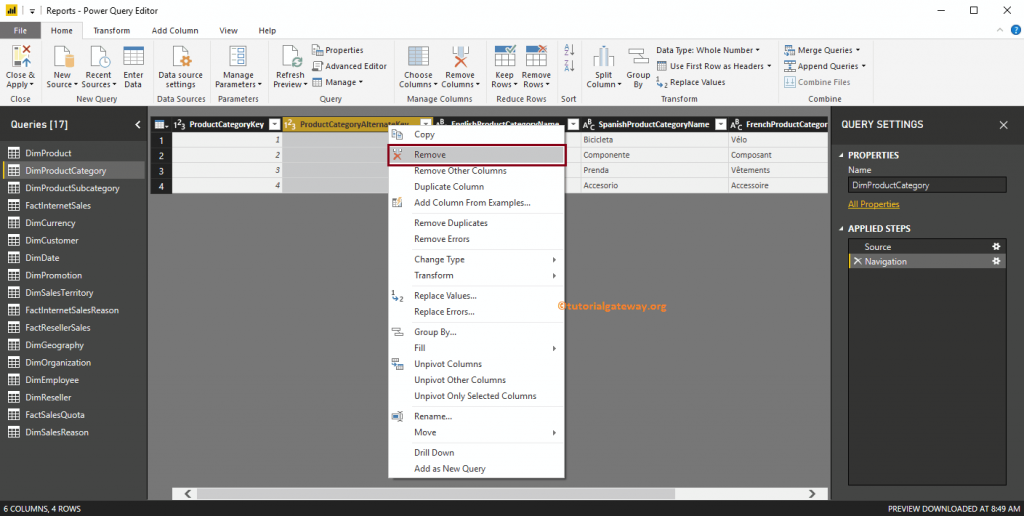
اکنون می توانید ببینید که ستون product category alternative category، از جدول حذف شده است. و شما میتوانید همان مراحل ذکر شده را در بخشApplied Steps مشاهده کنید.
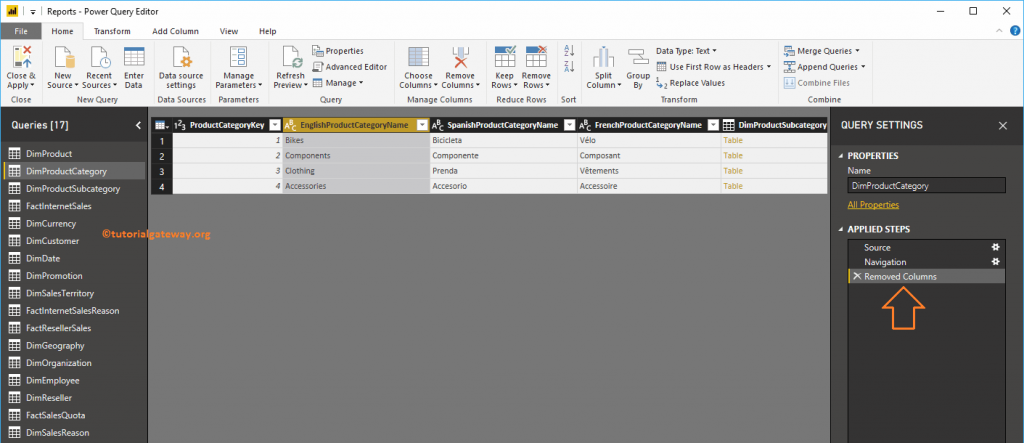
Remove other columns: از این گزینه برای حذف همه ستونها از جدول به جز ستونهای انتخاب شده استفاده کنید.
به منظور نشان دادن این موضوع، product category key و product category name را انتخاب میکنم. سپس، روی آن راست کلیک کرده و گزینه Remove Other Columns را از منوی context انتخاب کنید.
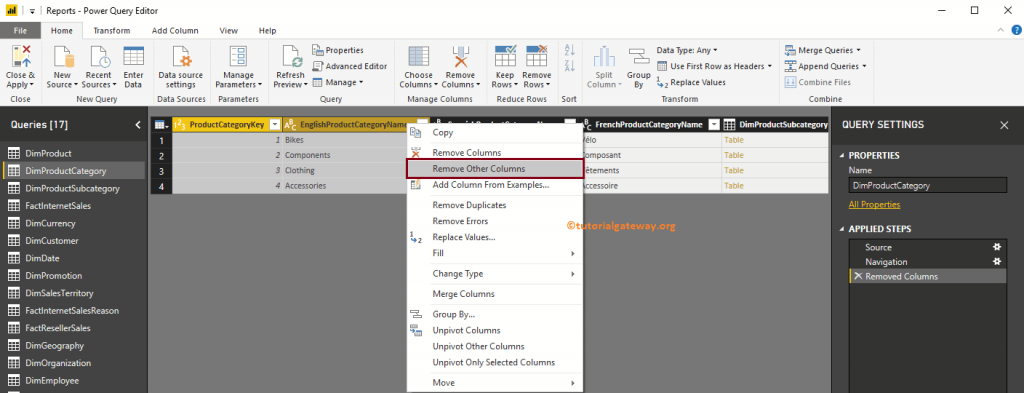
همانطور که میبینید، تمام ستونهای دیگر از جدول رده بندی حذف میشوند.
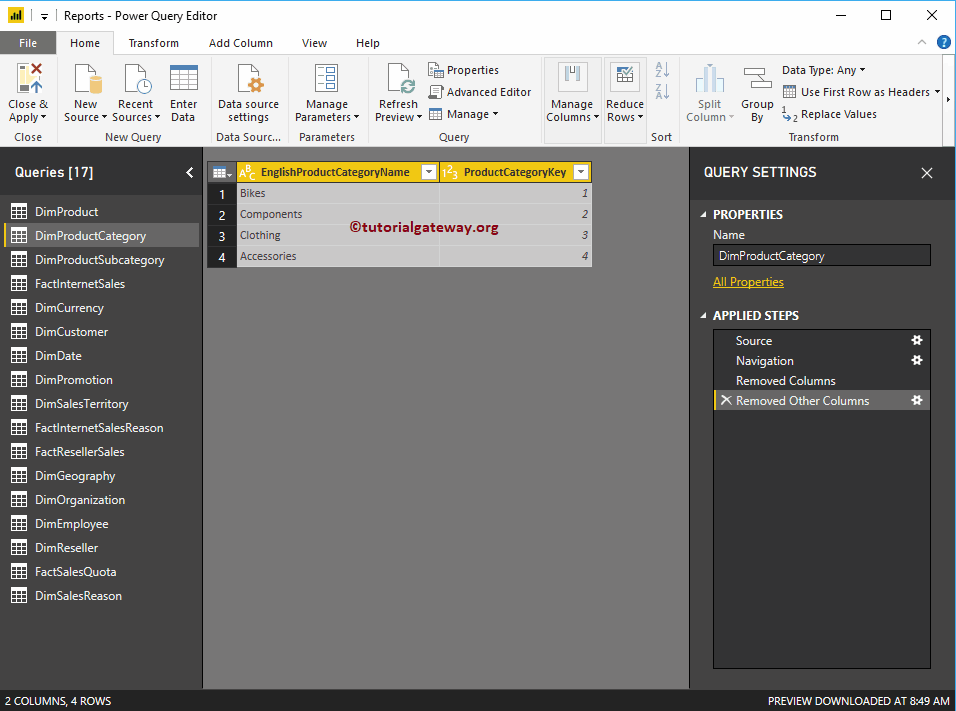
اگر میخواهید تغییراتِ انجام شده را به حالت قبل برگردانید، (یا تغییرات را مجددا انجام دهید)، به بخش Applied Steps بروید و مرحله را، همانطور که در زیر نشان داده شده، حذف نمایید. این مراحل به حالت قبل برگردانده خواهد شد
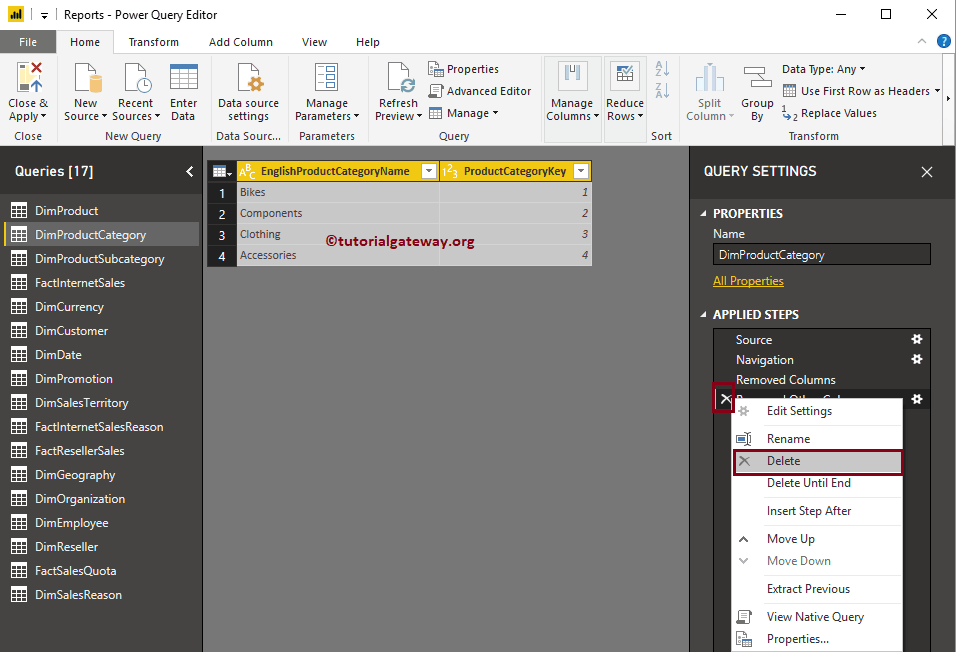
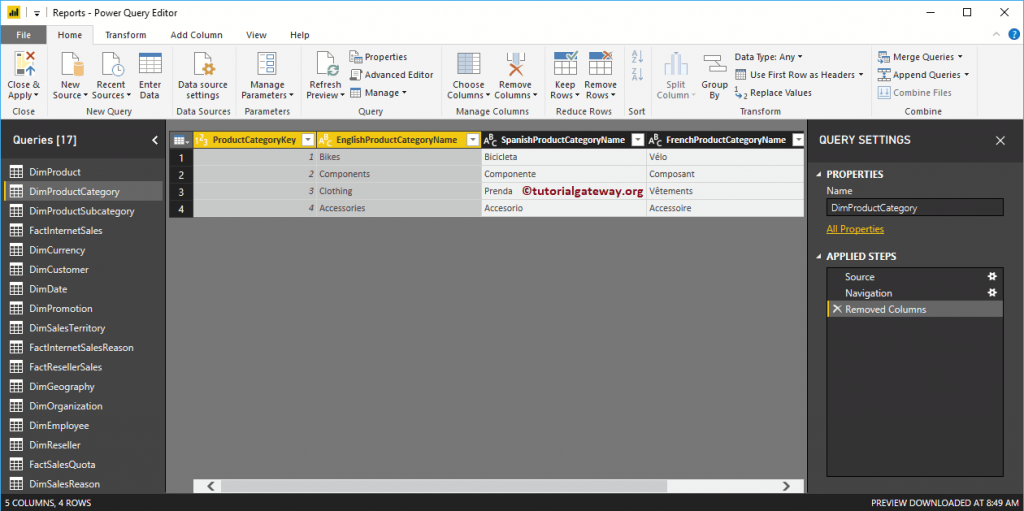
حذف ستون ها از جداول در Power BI روش دوم
ابتدا، ستونی را که میخواهید آن را حذف کنید، انتخاب نمایید و سپس روی گزینه Remove Columns (حذف ستونها) در زیر تب Home کلیک کنید.
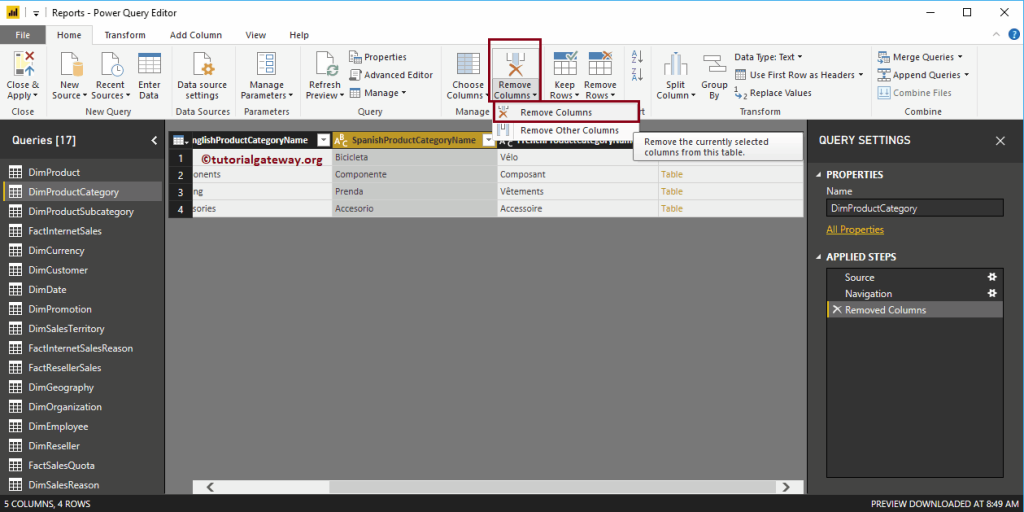
تنظیم مجدد ستونهای جداول Power BI
برای سازماندهی ستون ها بر اساس سلیقه و نیاز خود ستون را بکشید (Drag کنید) و آن را هر جایی که نیاز دارید، قرار دهید.برای مثال ما در اینجا ستون English product category name را درگ میکنیم و از ستون آخر به ستون اول منتقل میکنیم.
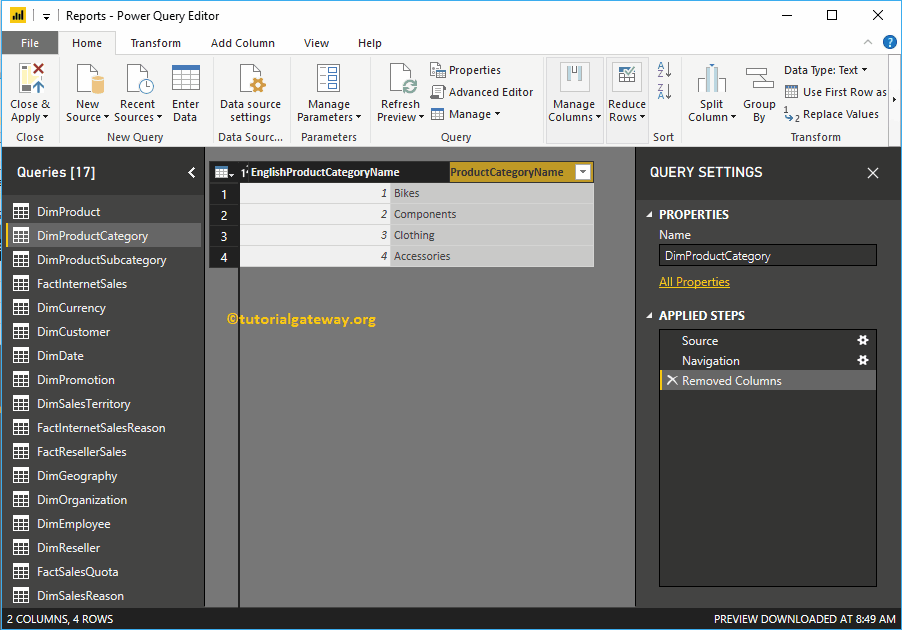
همانطور که مشاهده میکنید ستون گفته شده در قسمت اول قرار دارد.
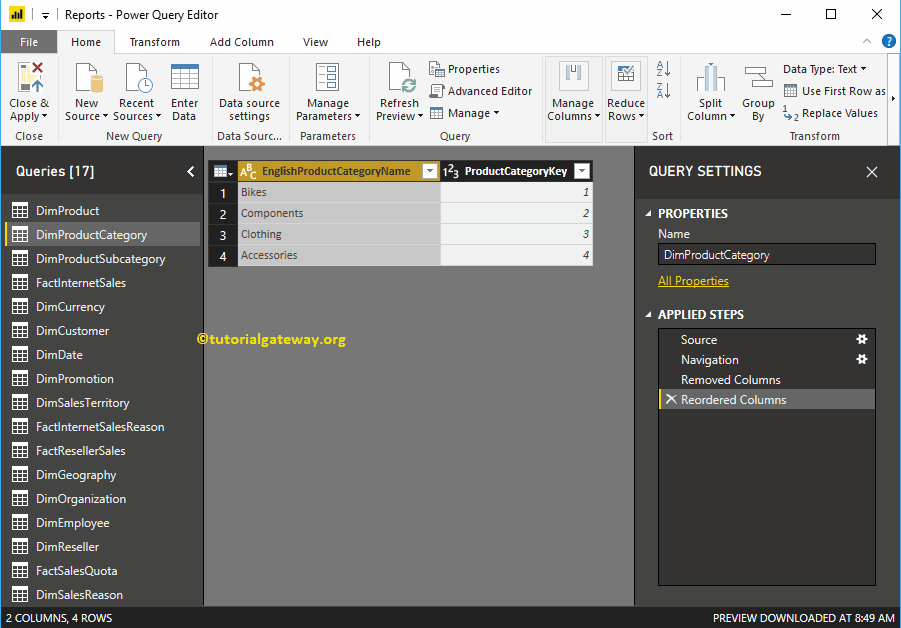
هر تغییری که انجام دادهاید، تا زمانی که آن را اعمال نکنید، تاثیری نخواهد داشت.به همین خاطر گزینه Close & Apply در زیر تب Home را کلیک میکنیم..
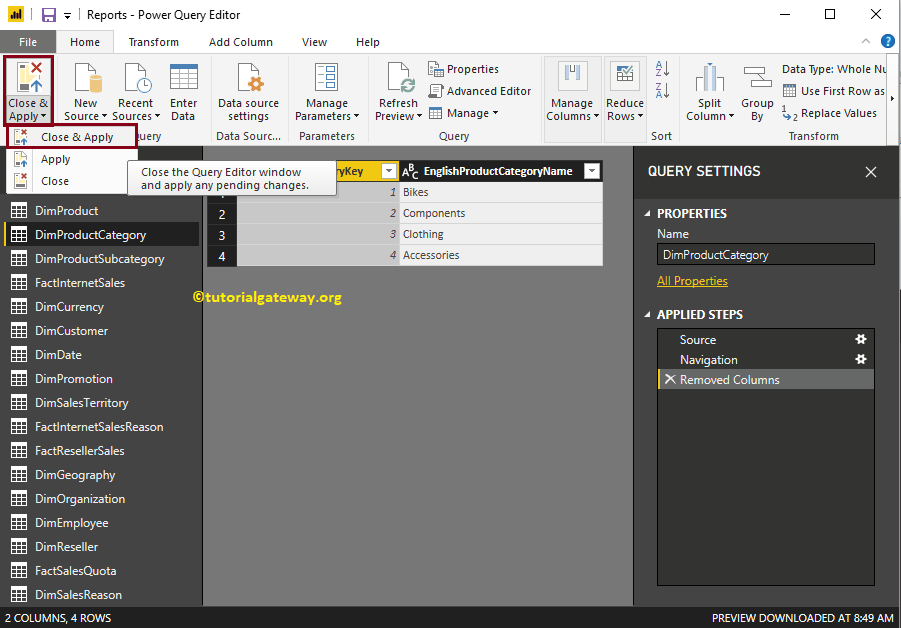
منتظر بمانید تا تغییرات انجام شود.
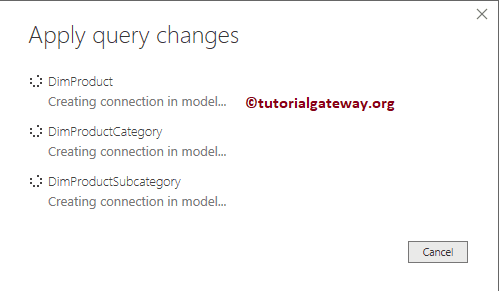
و در نهایت میتوانید ببینید که جدول رده محصول تنها دارای دو ستون میباشد.